[LCD monitor] ¿Qué monitor ASUS admite 1080p a 120 Hz en Sony PS5 y Xbox Series X?
P1: ¿Qué monitor ASUS admite 1080p a 120Hz en Sony PS5 y Xbox Series X?
R1: Sony PS5 admite resolución 4K UHD y Full HD (1080p) a 120 Hz. Consulte nuestra lista de modelos de soporte.
|
Resolución |
Frecuencia de actualización |
Compatible con PS5 |
Compatible con Xbox |
|
1920x1080 |
120 Hz |
Serie PG: PG35VQ, PG65UQ, PG259QN, PG259QNR, PG279QM, PG32UQX, PG329Q, PG43UQ, Serie XG: XG279Q-G, XG27AQ, XG27UQ, VG27AQL1A, XG16AHP, XG16AHPE, XG16AHPE-W, XG16AHP-W, XG17AHP, XG17AHPE, XG32VC, XG32VQR, XG438Q, XG438QR, XG43VQ, XG49VQ, XG27WQ, XG248Q, Serie VG: VG27AQGL1A, VG27AQ1A, VG258QM, VG32VQ1BR, VG249Q, VG249Q1A, VG24VQ, VG24VQE, VG24VQ-J, VG24VQR, VG279Q1A, VG279QL1A, VG27VH1B, VG27VH1BR, VG27VH1BY, VG27WQ1B, VG328H1B, VG32VQ, VG32VQ1B, VG32VQE, VG34VQL1B, Serie VP: VP249QGR, Serie VA: VA326H, VA326HE, Serie MG: MG278Q, MG279Q (Previsión: primer trimestre de 2021): PG32UQ, PA328CGV, XG349C , VG247Q1A, XG43UQ |
Serie PG: PG35VQ, PG65UQ, PG259QN, PG259QNR, PG279QM, PG32UQX, PG329Q, PG43UQ, Serie XG: XG279Q-G, XG27AQ, XG27UQ, VG27AQL1A, XG16AHP, XG16AHPE, XG16AHPE-W, XG16AHP-W, XG17AHP, XG17AHPE, XG32VC, XG32VQR, XG438Q, XG438QR, XG43VQ, XG49VQ, XG27WQ, XG248Q, Serie VG: VG27AQGL1A, VG27AQ1A, VG258QM, VG32VQ1BR, VG249Q, VG249Q1A, VG24VQ, VG24VQE, VG24VQ-J, VG24VQR, VG279Q1A, VG279QL1A, VG27VH1B, VG27VH1BR, VG27VH1BY, VG27WQ1B, VG328H1B, VG32VQ, VG32VQ1B, VG32VQE, VG34VQL1B, Serie VP: VP249QGR, Serie VA: VA326H, VA326HE, Serie MG: MG278Q, MG279Q (Predicción: primer trimestre de 2021): PG32UQ, PA328CGV, XG349C , VG247Q1A, XG43UQ |
|
2560x1440 |
120 Hz |
N/A |
Serie PG: PG279QM, PG32UQX, PG329Q, PG43UQ, Serie XG: XG279Q, XG279Q-G, XG27AQ, XG27UQ, XG32VC, XG32VQ, XG32VQR, XG438Q, XG438QR, Serie VG: VG27AQGL1A, VG27AQ1A, VG27AQ, VG27AQE, VG27BQ, VG32VQ1BR, VG27AQL1A, VG32VQ, VG32VQ1B, VG32VQE, VG27WQ1B, Serie MG: MG278Q, (Predicción: primer trimestre de 2021): PG32UQ, PA328CGV, XG43UQ, XG349C |
|
3840x2160 |
120 Hz |
(Previsión: primer trimestre de 2021): XG43U, PG32UQ |
Serie PG: PG32UQX, (Predicción: primer trimestre de 2021):PG32UQ , XG43UQ |
Nota: Para admitir 4K a 120 Hz, debe usar un cable HDMI que cumpla con las especificaciones de HDMI 2.1
P2: Mi monitor aparece en la lista de soporte de ASUS Sony PS5 120 Hz. ¿Por qué no puedo habilitar 1080p a 120 Hz en mi monitor?
R2: Siga los pasos a continuación para activar los 120 Hz:
- Asegúrese de que el título del juego admita una frecuencia de actualización de 120 Hz. (Consulte: https://www.playstation.com/)
- Habilite el modo de rendimiento en los ajustes preestablecidos de juegos de PS5. (Configuración ⇒ Datos guardados y configuración de juego / aplicación ⇒ Ajustes preestablecidos de juego ⇒ Modo de rendimiento)
- Lanzamiento del juego.
- Si es compatible con una resolución de 120 Hz y 4K, debe usar un cable que cumpla con las especificaciones HDMI 2.1
Configuraciones de la PS5:
- Seleccione Configuración (actualmente a 60 Hz)
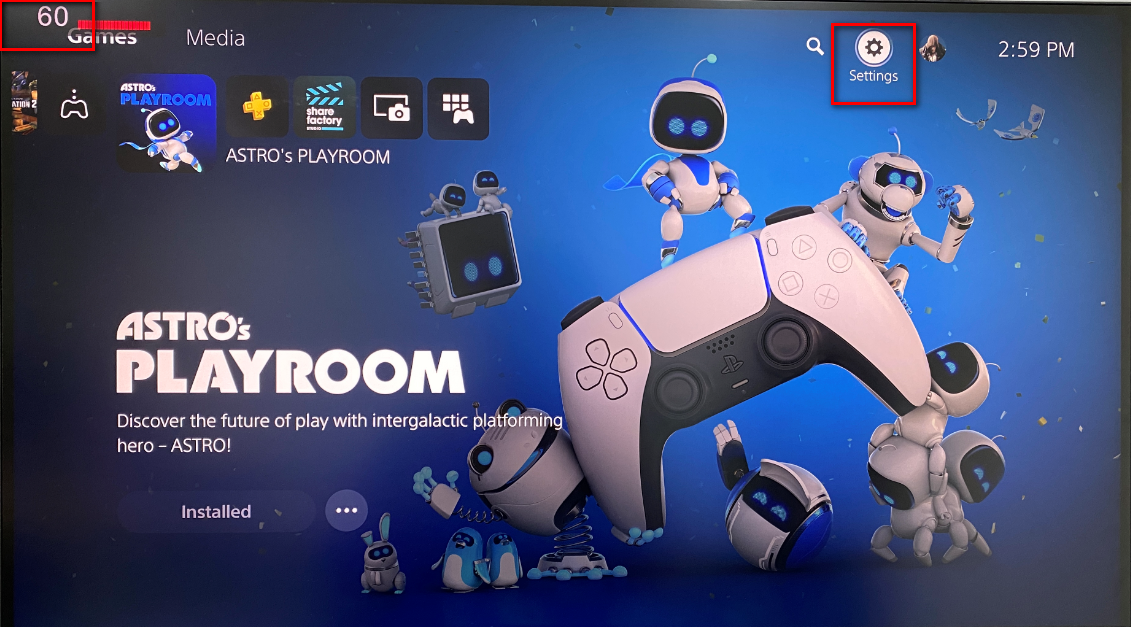
- Seleccione Datos guardados y Configuración de juegos / aplicaciones
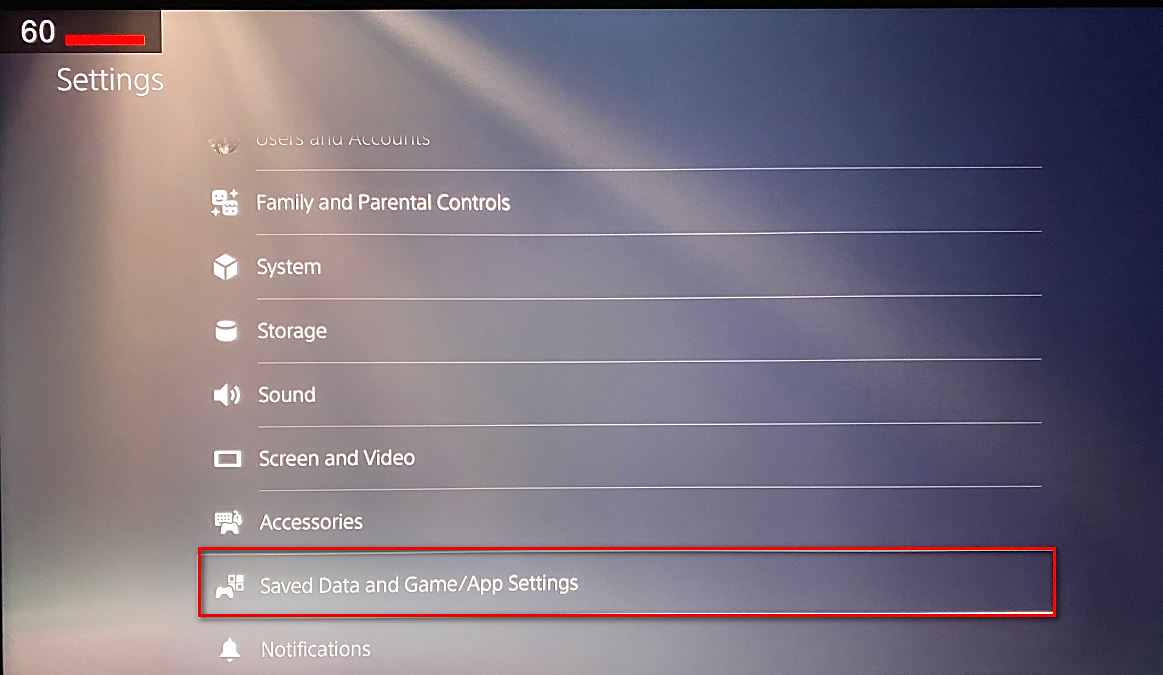
- Preajustes del juego ⇒ Modo de rendimiento o Modo de resolución.
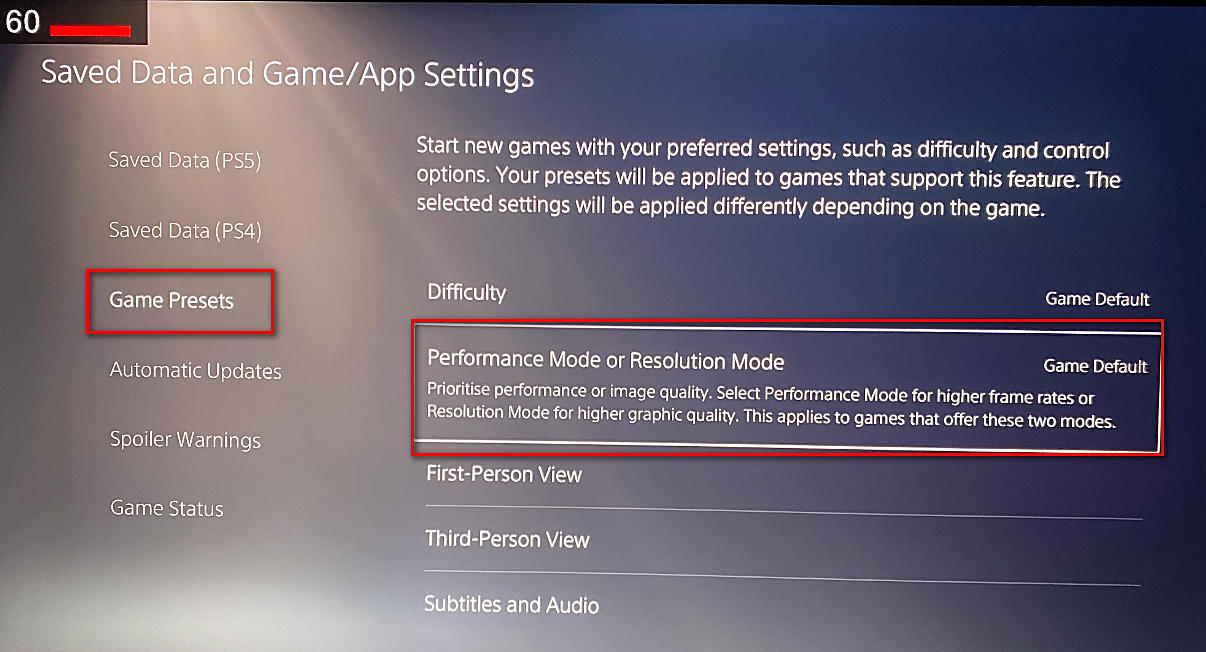
- Seleccione el modo de rendimiento.
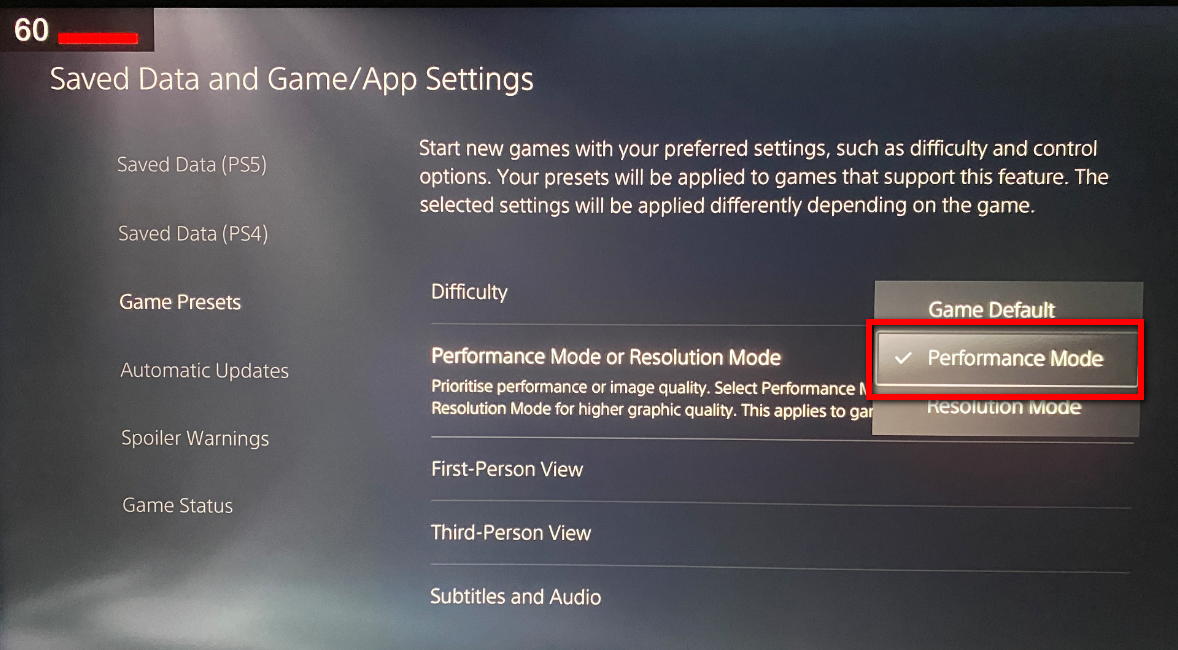
- Inicie un juego (Ej.: Call of Duty®: Black Ops Cold War).
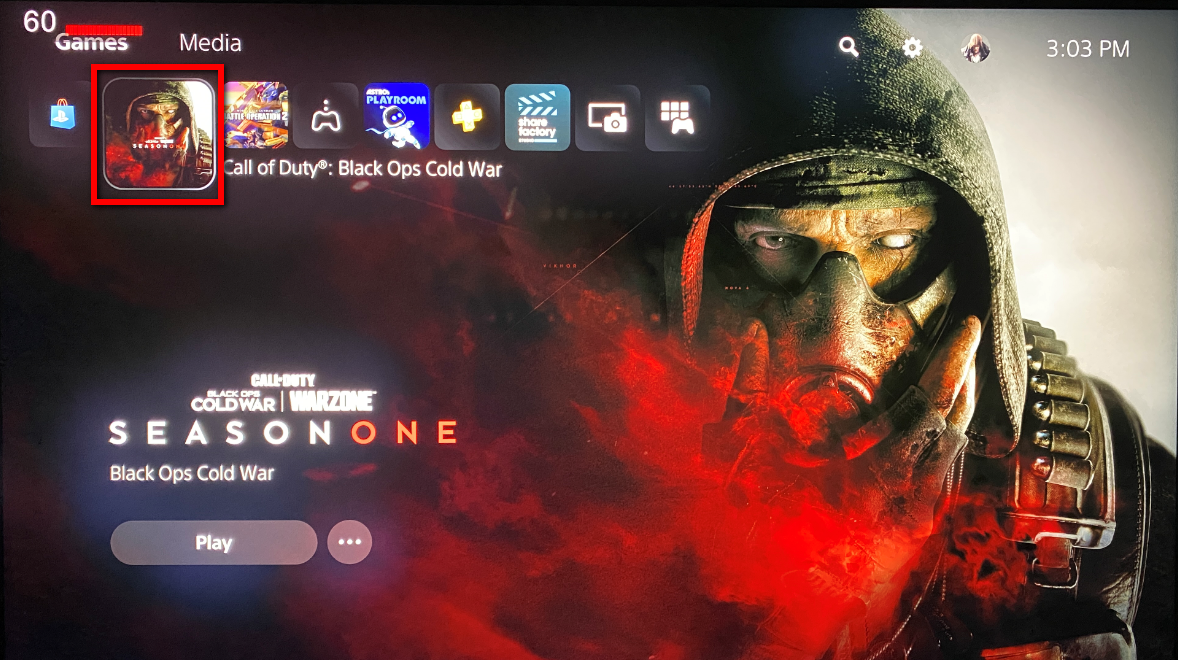
- Juego iniciado (actualmente a 120 Hz).
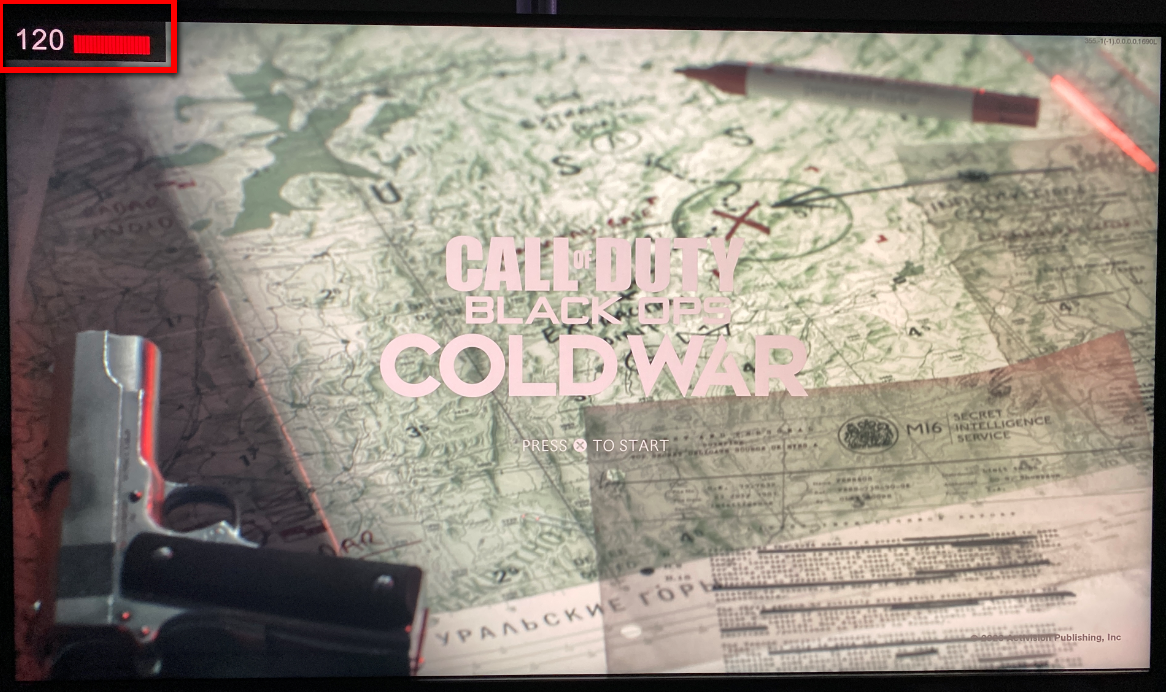
Configuración de Xbox Series X:
- Configuración (actualmente a 60 Hz).
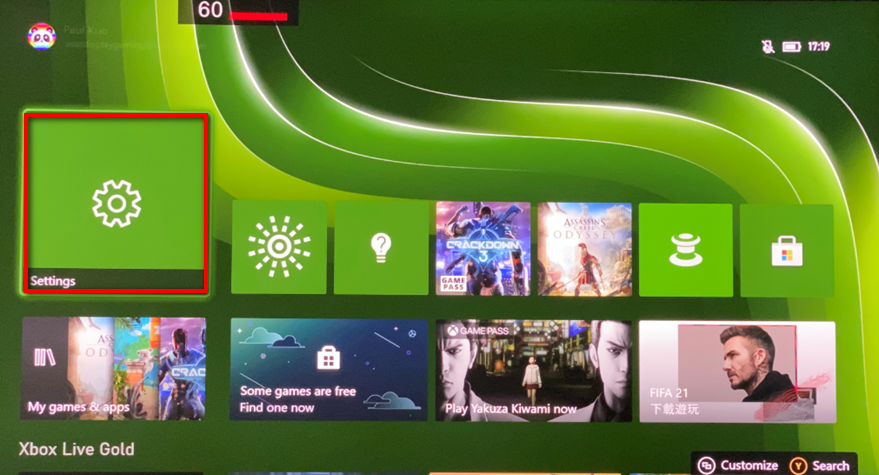
- Seleccione General ⇒ Opciones de TV y pantalla
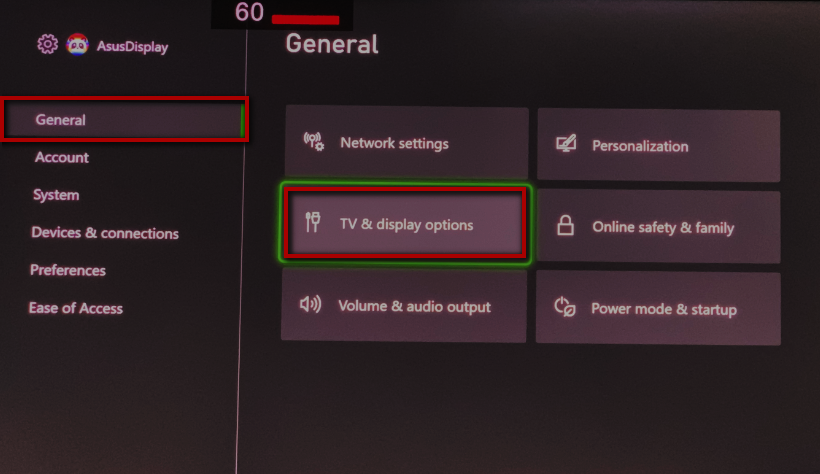
- Seleccione Pantalla ⇒ Resolución a 120 Hz
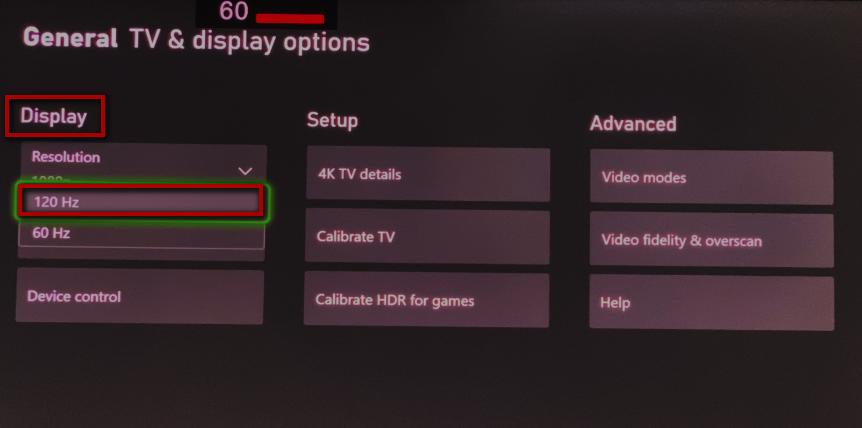
- Seleccione "Sí" (actualmente a 120 Hz).
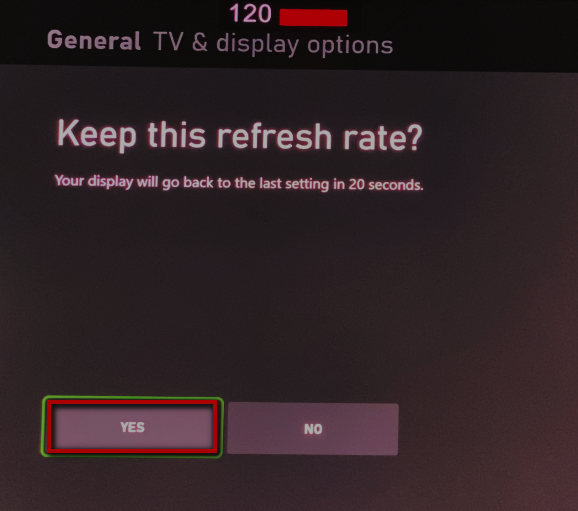
P3: ¿Cómo mostrar la frecuencia de actualización y la función de contador de FPS?
R3: [Ej: ROG Strix PG329Q]
- Frecuencia de actualización: active el "menú" OSD
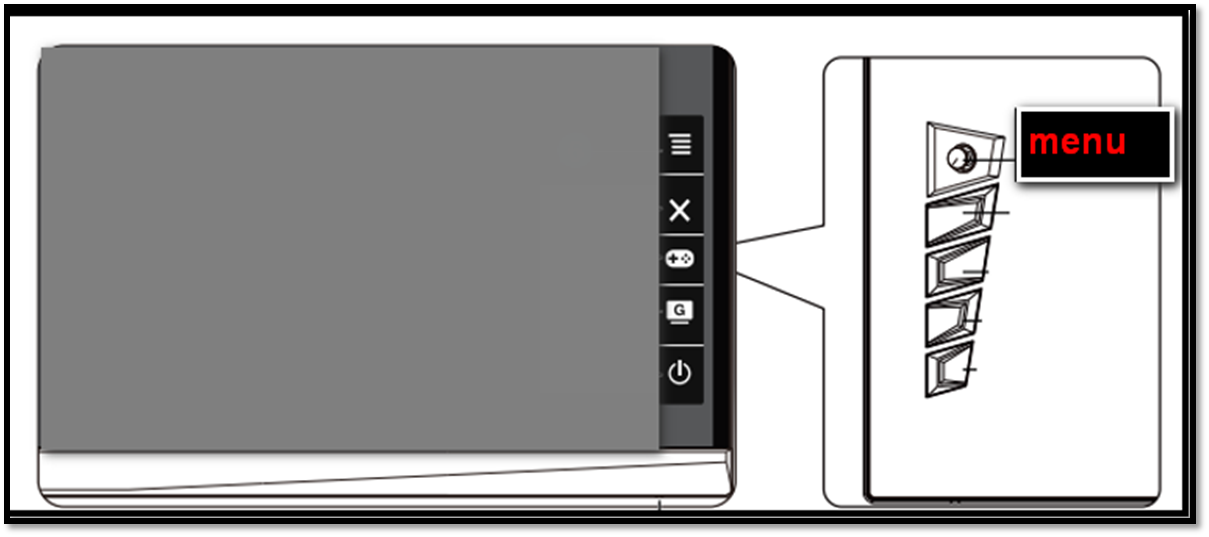
Esta función le permite mostrar la frecuencia de actualización.
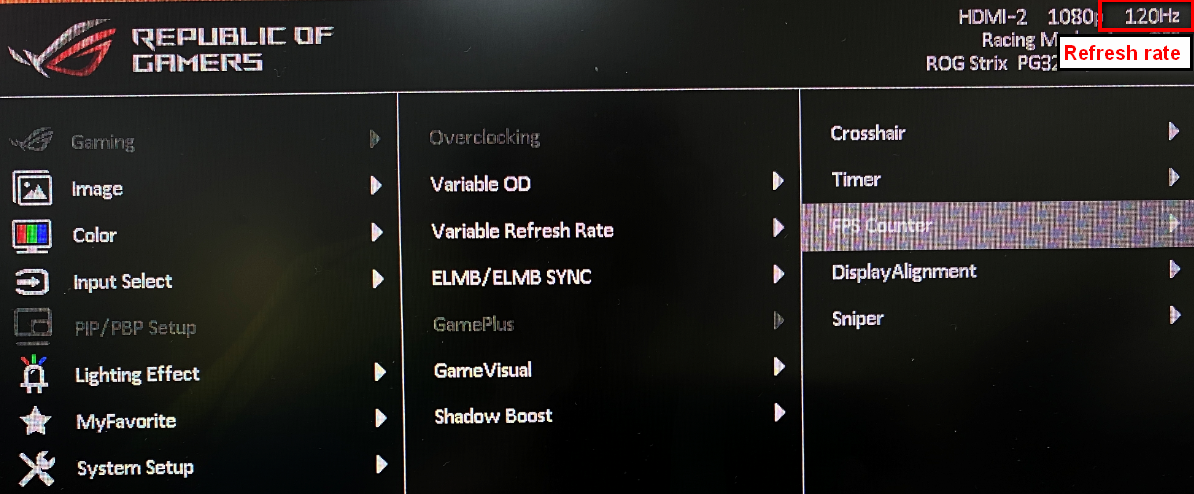
- Mostrar contador de FPS:
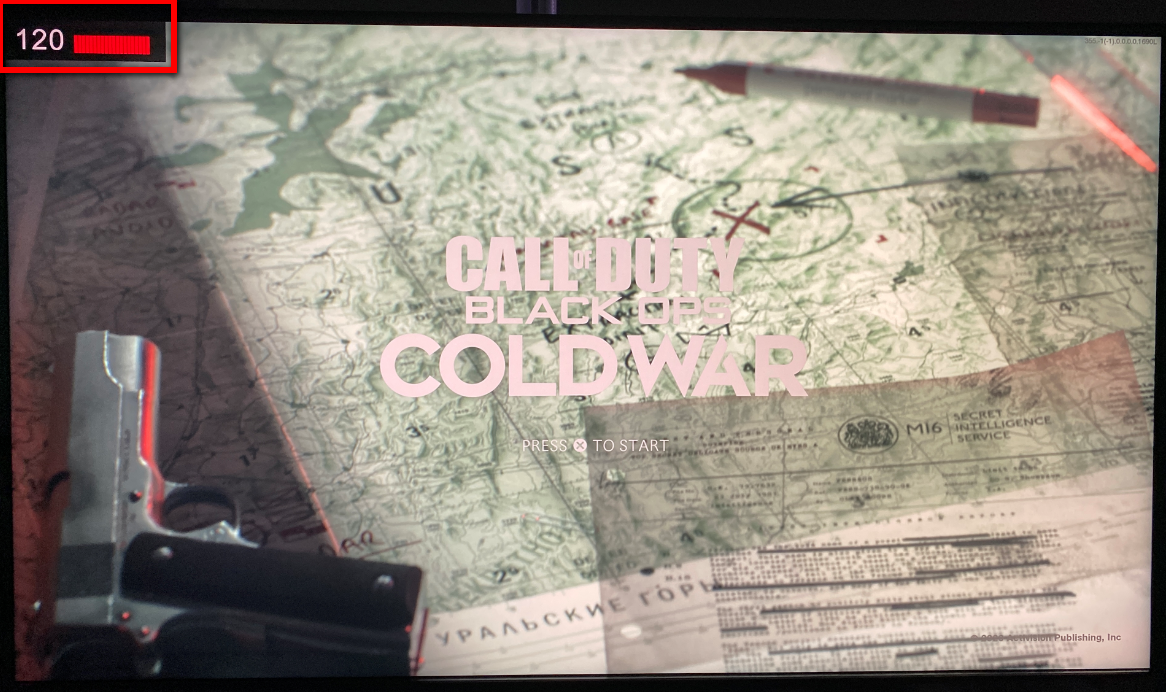
2.1. Seleccione: Juegos ⇒ GamePlus ⇒ Contador de FPS
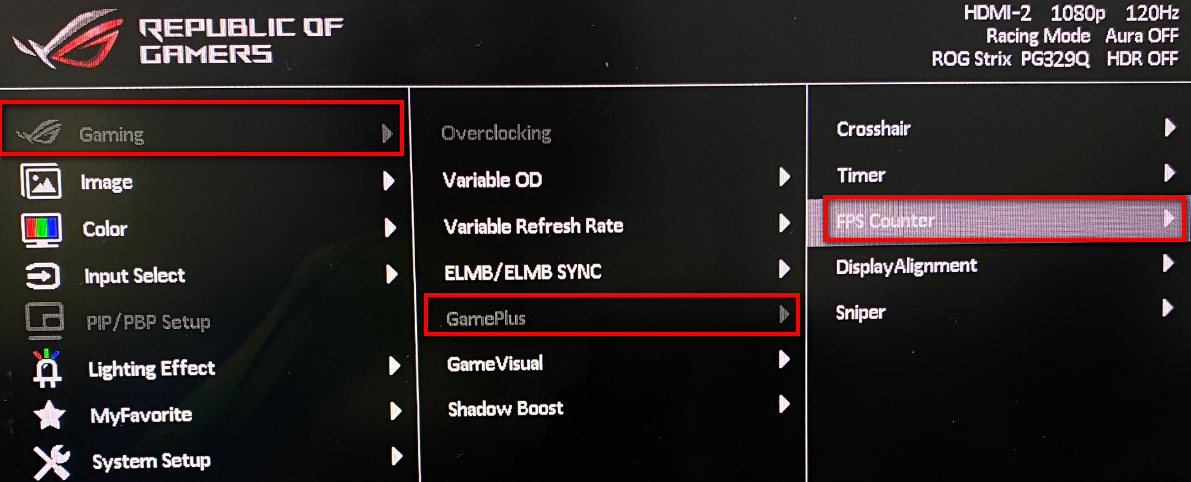
2.2. Seleccionar: Velocidad de fotogramas en tiempo real.
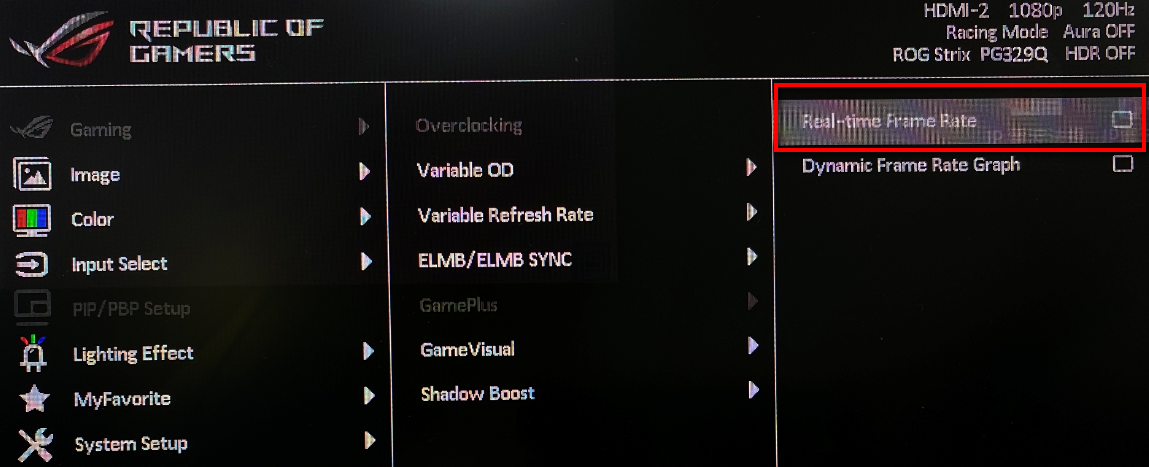
P4. ¿Por qué algunas funciones del OSD de los monitores ASUS están en gris (no están disponibles para su selección) después de conectarse a PS5?
R4: Bajo la configuración de HDR, el monitor ASUS da el poder dominante al lado de la fuente, por lo que mientras el lado de la fuente encienda HDR, el monitor se comunicará con el lado de la fuente, y la función HDR se encenderá directamente
La gama de colores, el brillo y el contraste en HDR tienen normas estándar. Para evitar que se activen otras funciones y que el HDR no funcione normalmente, los monitores ASUS desactivarán algunas opciones del OSD bajo HDR.